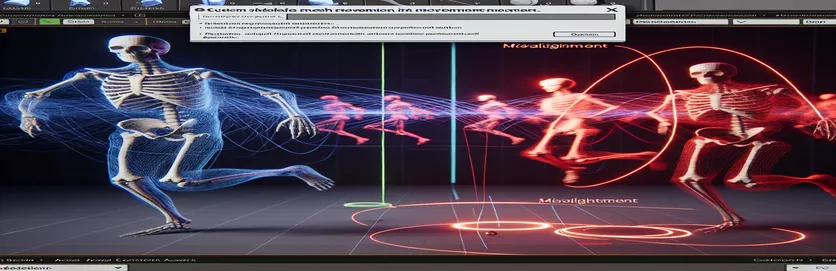Memecahkan Masalah Rotasi Aset Fisika di Unreal Engine
Bekerja dengan kerangka kerangka di Unreal Engine sering kali dapat mengakibatkan perilaku yang tidak terduga, terutama bila diimpor dari alat eksternal seperti Blender. Salah satu masalah umum adalah ketika aset fisika tampak tidak sejajar atau seolah-olah telah diputar 90 derajat. Hal ini dapat membingungkan, terutama ketika pengaturan tabrakan dan pratinjau aset tampak akurat di mesin.
Dalam satu skenario, pengembang menggunakan SafeMoveUpdatedComponent berfungsi untuk memindahkan jaring kerangka yang dipesan lebih dahulu, tetapi mengalami ketidaksesuaian tabrakan. Aset fisika tampaknya bertabrakan dengan benda-benda seolah-olah diputar. Proses debug mengungkapkan bahwa bentuk tabrakan sudah benar, namun perilakunya tidak sesuai dengan konsekuensi yang diharapkan.
Yang lebih membingungkan lagi, ketika objek fisika diputar 90 derajat secara manual, semuanya berfungsi dengan sempurna. Hal ini menyoroti pertanyaan mengapa Unreal Engine tidak menangani rotasi aset fisika dengan benar, terutama karena model kerangkanya tampak selaras.
Masalah akar ditentukan sebagai rotasi tulang akar jaring kerangka di Blender. Namun, pengungkapan ini menimbulkan pertanyaan lain: mengapa rotasi ini tidak segera diterjemahkan ke dalam aset fisika di Unreal Engine?
| Memerintah | Contoh penggunaan |
|---|---|
| SafeMoveUpdatedComponent | Fungsi Unreal Engine ini dengan aman menggerakkan komponen menggunakan delta posisi dan rotasi. Ini mendeteksi tabrakan di jalur perjalanan dan menyesuaikan lokasi akhir. |
| FQuat::MakeFromEuler | Fungsi ini mengubah vektor sudut Euler menjadi angka empat, yang biasa digunakan di Unreal Engine untuk perhitungan rotasi. Ini memungkinkan rotasi yang mulus dan menghilangkan masalah kunci gimbal. |
| SlideAlongSurface | Perintah ini mengubah mobilitas suatu benda ketika bertabrakan dengan permukaan, menggesernya sepanjang tumbukan normal. Hal ini penting untuk menyerap dampak dan memastikan gerakan berbasis fisika yang asli. |
| HandleImpact | Fungsi ini menangani konsekuensi tabrakan. Hal ini dapat menimbulkan kejadian atau mengubah pergerakan tergantung bagaimana dan di mana dampaknya terjadi. Dalam hal ini, digunakan ketika suatu benda bertabrakan dengan suatu permukaan. |
| FbxImportOptions->FbxImportOptions->bForceFrontXAxis | Opsi ini eksklusif untuk mengimpor file FBX ke Unreal Engine dan memaksa bagian depan aset sejajar dengan sumbu X, memastikan keselarasan konstan saat mesh diimpor dari Blender atau alat lainnya. |
| ensure() | Alat debugging untuk kode C++ Unreal Engine yang menentukan apakah suatu kondisi benar. Jika salah, hal ini mengakibatkan kegagalan peringatan atau pernyataan. Ini digunakan dalam pengujian unit untuk memastikan bahwa kondisi telah terpenuhi. |
| UpdatedComponent->UpdatedComponent->GetComponentQuat | Mengambil angka empat yang menunjukkan rotasi komponen saat ini. Hal ini diperlukan untuk menghitung rotasi baru setelah menggunakan delta rotasi dalam gerakan berbasis fisika. |
| CalculateRotationDelta | Sebuah metode eksklusif untuk menghitung perubahan rotasi dari waktu ke waktu, yang digunakan untuk menentukan seberapa banyak suatu objek harus berputar selama suatu frame. Ini terbatas pada konteks rotasi halus di Unreal Engine. |
Memahami dan Menyelesaikan Rotasi Aset Fisika Unreal Engine
Skrip Unreal Engine khusus sangat bergantung pada SafeMoveUpdatedComponent fungsi penanganan gerakan dan tabrakan. Perintah ini menggerakkan komponen (dalam hal ini, jaring kerangka) sesuai dengan perubahan posisi dan rotasi yang dihitung. Masalah yang dihadapi adalah aset fisika berperilaku seolah-olah telah diputar 90 derajat, sehingga menghasilkan deteksi tabrakan yang salah. Skrip mengkompensasi perbedaan ini dengan menghitung posisi dan delta rotasi dengan teknik khusus.
Aspek penting lainnya dari skrip adalah penggunaan FQuat untuk menangani rotasi. Angka empat digunakan di sini untuk menghindari masalah rotasi yang umum, seperti kunci gimbal, yang dapat terjadi saat menggunakan sudut Euler untuk rotasi. Script mengambil rotasi komponen saat ini menggunakan DapatkanComponentQuat, mengalikannya dengan angka empat yang baru dihitung dari delta rotasi, dan menerapkannya ke komponen. Hal ini menjamin mesh diputar secara tepat sesuai dengan pergerakannya di lingkungan game.
Itu Menangani Dampak Dan GeserSepanjang Permukaan perintah mengatur reaksi tumbukan. Setelah mendeteksi tabrakan menggunakan hasil tumbukan fungsi gerakan, perintah ini menentukan bagaimana objek harus berinteraksi dengan permukaan yang bertabrakan. Menggeser ke bawah permukaan sangat penting untuk fisika realistis dalam game, terutama saat bekerja dengan model kerangka yang mungkin sering berinteraksi dengan lingkungan. Perintah ini memastikan jaring bergerak dengan lancar dan akurat bahkan setelah benturan.
Selain interaksi fisik, skrip berisi solusi untuk pengujian unit menggunakan memastikan memerintah. Perintah ini memastikan bahwa kondisi tertentu terpenuhi selama runtime, yang penting untuk pemecahan masalah. Dalam konteks ini, hal ini membantu untuk memastikan bahwa perilaku rotasi dan tumbukan berfungsi sebagaimana mestinya setelah setiap kerangka pergerakan. Pengujian ini sangat penting untuk memastikan bahwa aset fisika berfungsi dengan baik di berbagai pengaturan game. Tujuan umumnya adalah untuk menangani rotasi 90 derajat tulang akar sambil menjaga konsistensi antara jaring kerangka dan aset fisika terkait.
Menyelesaikan Masalah Rotasi Aset Fisika di Unreal Engine: Solusi Backend dan Frontend
Skrip ini menggunakan C++ sebagai backend dan mengatasi ketidakselarasan dengan sistem fisika Unreal Engine. Ini juga mencakup pengujian unit yang memvalidasi solusi.
// Approach 1: Correcting Physics Asset Rotation via Root Bone Adjustment#include "YourCustomMovementComponent.h"#include "GameFramework/Actor.h"#include "Components/SkeletalMeshComponent.h"#include "DrawDebugHelpers.h"// Calculate position and rotation deltas based on DeltaTimeFVector PositionDelta = CalculatePositionDelta(DeltaTime);FRotator RotationDelta = CalculateRotationDelta(DeltaTime);// Correct the rotation based on root bone orientationFQuat CorrectedRotation = UpdatedComponent->GetComponentQuat() * FQuat(RotationDelta);// Check for collision and handle impactsFHitResult Hit(1.0f);SafeMoveUpdatedComponent(PositionDelta, CorrectedRotation, true, Hit);if (Hit.IsValidBlockingHit()){HandleImpact(Hit, DeltaTime, PositionDelta);SlideAlongSurface(PositionDelta, 1.0f - Hit.Time, Hit.Normal, Hit, true);}// Update velocity to account for movementUpdateComponentVelocity();// Unit test for verifying correct collision behaviorvoid TestPhysicsAssetRotation(){FVector TestPositionDelta = FVector(100.0f, 0.0f, 0.0f);FQuat TestRotation = FQuat::MakeFromEuler(FVector(0, 90, 0));// Simulate movementSafeMoveUpdatedComponent(TestPositionDelta, TestRotation, true, Hit);ensure(Hit.IsValidBlockingHit());}
Solusi Alternatif: Menyesuaikan Aset Fisika Saat Impor dari Blender
Skrip ini memodifikasi parameter impor dari Blender untuk menjamin bahwa aset fisika selaras dengan benar saat diimpor ke Unreal Engine.
// Approach 2: Adjusting Root Bone and Axis Orientation in Blender// In Blender, apply transformations to your mesh before exporting// 1. Select your mesh and press Ctrl + A to apply rotation and scale.// 2. Ensure that the root bone has no inherent rotation (rotation set to 0).// Unreal Engine: Use FBX Import Settings// 1. When importing into Unreal, set the import rotation to ensure// that Unreal Engine aligns the asset correctly.FbxImportOptions->bForceFrontXAxis = true;FbxImportOptions->ImportRotation = FRotator(0, 0, 0);// Unit test in Unreal to verify import orientationvoid TestImportedPhysicsAssetRotation(){USkeletalMeshComponent* TestMesh = NewObject<USkeletalMeshComponent>();FRotator ExpectedRotation = FRotator(0, 90, 0);ensure(TestMesh->GetComponentRotation().Equals(ExpectedRotation));}
Mengatasi Masalah Penyelarasan Aset Fisika Unreal Engine
Sistem fisika Unreal Engine membedakan antara a jaring kerangka dan aset fisika. Skeleton mesh, yang menentukan tampilan karakter atau item, dapat mengalami transformasi yang berbeda (skala, rotasi, dan terjemahan) dibandingkan aset fisika, yang menentukan bagaimana mesh berinteraksi dengan lingkungan. Dalam banyak keadaan, penyesuaian yang dilakukan pada jaring kerangka tidak langsung menyebar ke aset fisika, sehingga menimbulkan masalah seperti yang disebutkan, di mana aset fisika tampak diputar 90 derajat.
Masalah ini sering terjadi ketika jerat kerangka diimpor dari alat eksternal seperti Blender. Blender dan Unreal Engine menggunakan sistem koordinat yang berbeda, sehingga menimbulkan masalah orientasi. Saat mengimpor, periksa apakah mesh dan nya tulang akar telah diselaraskan dengan baik dan transformasi (seperti rotasi 90 derajat) telah diterapkan sebelum diekspor. Hal ini memungkinkan sistem impor FBX Unreal Engine memahami data dengan tepat, sehingga menghasilkan penyelarasan model kerangka dan aset fisika terkait yang akurat.
Faktor lain yang perlu diperiksa adalah peran Unreal KomponenKeDunia matriks. Matriks ini menentukan bagaimana suatu komponen diterjemahkan dalam ruang dunia. Jika rotasi tulang akar tidak dihapus atau dimodifikasi dengan benar selama impor, hal ini dapat menimbulkan kesalahan saat Unreal menghitung posisi dunia dan rotasi komponen. Memperbaiki matriks ini dan memastikan tulang akar sejajar dengan sumbu dunia selama impor dapat mengatasi banyak masalah ketidaksejajaran.
Pertanyaan Umum Tentang Penyelarasan Aset Fisika Unreal Engine
- Mengapa aset fisika saya berperilaku seolah-olah diputar 90 derajat?
- Hal ini biasanya disebabkan oleh ketidaksesuaian antara rotasi tulang akar jaring kerangka dan aset fisika. Pastikan tulang akar jaring diorientasikan dengan benar di Blender untuk mengatasi masalah tersebut.
- Bagaimana cara mengatasi masalah rotasi 90 derajat saat mengimpor dari Blender?
- Sebelum mengekspor model ke Blender, terapkan semua transformasi (rotasi, skala) dengan menekan Ctrl + A. Periksa pengaturan impor FBX Unreal dan pastikan tulang akar tidak diputar.
- Apakah yang ComponentToWorld matriks di Unreal Engine?
- Ini adalah matriks yang memetakan posisi lokal, rotasi, dan skala komponen ke ruang global. Masalah dengan penyelarasan tulang akar dapat menyebabkan kesalahan perhitungan dalam transformasi ini, yang mengakibatkan masalah aset fisika yang diputar.
- Bagaimana cara men-debug tabrakan aset fisika di Unreal?
- Menggunakan DrawDebugHelpers di Unreal untuk memvisualisasikan batas tabrakan dan memastikan bahwa aset fisika sejajar dengan mesh.
- Apa yang terjadi jika saya memutar aset fisika sebesar 90 derajat secara manual?
- Memutar aset fisika secara manual mungkin menyelesaikan masalah untuk sementara, meskipun ini merupakan solusinya. Penyebab mendasar biasanya ditemukan pada parameter impor jaring kerangka dan keselarasan tulang akar.
Poin Penting untuk Menyelesaikan Masalah Rotasi Aset Fisika
Terakhir, ketidaksesuaian dalam rotasi tulang akar jaring kerangka adalah penyebab utama perilaku aset fisika yang tidak tepat. Menyelaraskan tulang akar di Blender sebelum mengimpor mesh ke Unreal Engine sangat penting untuk menghindari masalah offset 90 derajat. Memahami cara Unreal Engine menangani pergerakan dan tabrakan dapat membantu mengatasi masalah ini.
Menggunakan rutinitas seperti SafeMoveUpdatedComponent dan menangani rotasi dengan benar menggunakan angka empat memastikan interaksi fisika yang lancar. Pengembang juga harus menggunakan alat debugging Unreal untuk memvisualisasikan tabrakan dan memverifikasi solusi mereka secara menyeluruh.
Referensi dan Sumber Daya untuk Masalah Aset Fisika Unreal Engine
- Menguraikan dokumentasi resmi mengenai Unreal Engine Pemrograman dan Pembuatan Skrip bagian, yang memberikan panduan rinci tentang penanganan komponen dan aset fisika.
- Memberikan wawasan dari komunitas Unreal Engine, khususnya dari diskusi forum yang membahas masalah impor skeleton mesh: Forum Mesin Tidak Nyata .
- Sumber yang membahas bagaimana opsi ekspor FBX Blender memengaruhi orientasi mesh di Unreal Engine: Blender StackExchange .
- Tutorial penggunaan SafeMoveUpdatedComponent dan komponen pergerakan Unreal Engine lainnya untuk memastikan penanganan tabrakan yang tepat.